Was gibt es Neues?
Hier ist nicht die zweideutige Kabarettisten-Runde am Freitagabend in ORF-1 gemeint, sondern die gleichnamige Sendung von Heinz Conrads, der seinen Wochenrückblick ziemlich wertfrei und unpolitisch jeden Sonntag an die „Madln und Buam“ sandte. Und auch dieser Zusammenhang ist nur aus werbetechnischen Gründen gewählt worden, um ein hübsches Titelbild zum trockenen Thema zu haben. Es geht darum, wie man im Cloud-Speicher Neuigkeiten bekannt geben kann.
Große Datensammlungen
Viele Computer-User haben mehr oder weniger große Datensammlungen, die von Zeit zu Zeit vergrößern werden. ClubComputer verwaltet seine Sammlung im Ordner clubintern auf dem cc|drive (https://drive.ccc.at). Michael hat sich diese Datensammlung angeschaut und hat sich gefragt, was sich denn seit seinem letzten Besuch verändert hat.
Die Frage ist daher: „Was gibt es Neues im Ordner clubintern?
Das ist eine einfach zu beantwortende Frage, wenn man direkten Zugriff auf die Daten hat, denn ein einfaches Skript in PHP oder ASP könnte uns sagen, welche Dateien zuletzt auf den Server kopiert worden sind. clubintern liegt aber auf einem Cloudspeicher, der den Usern keine Programmiersprache zur Verfügung stellt.
Daher wurden eigene Inhaltsverzeichnisse angelegt, die die Suche im Datendschungel auf dem Cloud-Speicher erleichtern.
Hier werden diese Inhaltsverzeichnisse von clubintern und danach auch deren Herstellung beschrieben.
Inhaltsverzeichnis von clubintern
Neben einem Gesamtverzeichnis gibt es auch Verzeichnisse der jährlichen Neuigkeiten und ab 2022 auch die monatlichen Neueintragungen. Fehlt ein Monat oder ein Jahr, gab es in diesem Jahr keine Neuigkeiten. Die Dateien werden aktualisiert, wenn neue Inhalte in das Verzeichnis kopiert worden sind.
Es gibt ein Verzeichnis des kompletten Ordners clubintern und auch ein zweites im Ordner clubintern/buecher.
Verzeichnis des Ordners clubintern
10.01.2022 07:57 73840 2013 inhalt-neu.txt Neuigkeiten 2013 10.01.2022 07:57 759 2014 inhalt-neu.txt Neuigkeiten 2014 10.01.2022 07:57 429 2016 inhalt-neu.txt Neuigkeiten 2016 10.01.2022 07:57 1692377 2017 inhalt-neu.txt Neuigkeiten 2017 08.01.2022 15:38 508351 2019 inhalt-neu.txt Neuigkeiten 2019 08.01.2022 15:38 61939 2020 inhalt-neu.txt Neuigkeiten 2020 08.01.2022 15:38 2277720 2021 inhalt-neu.txt Neuigkeiten 2021 10.01.2022 07:57 128518 2022 inhalt-neu.txt Neuigkeiten 2022 08.01.2022 15:38 96937 2022-01 inhalt-neu.txt Neuigkeiten 2022 Jänner 10.01.2022 07:57 3696612 inhalt-gesamt.txt Gesamtverzeichnis
Verzeichnis des Ordners clubintern/buecher
10.01.2022 07:21 846 2013 inhalt-neu.txt Neuigkeiten 2013 10.01.2022 07:21 389 2016 inhalt-neu.txt Neuigkeiten 2016 10.01.2022 07:21 1610049 2017 inhalt-neu.txt Neuigkeiten 2017 10.01.2022 07:21 23935 2018 inhalt-neu.txt Neuigkeiten 2018 10.01.2022 07:21 6441 2019 inhalt-neu.txt Neuigkeiten 2019 10.01.2022 07:21 18445 2020 inhalt-neu.txt Neuigkeiten 2020 10.01.2022 07:21 34641 2021 inhalt-neu.txt Neuigkeiten 2021 10.01.2022 07:38 16041 2022 inhalt-neu.txt Neuigkeiten 2022 10.01.2022 07:21 16526 2022-01 inhalt-neu.txt Neuigkeiten 2022 Jänner 10.01.2022 07:38 1676808 inhalt-gesamt.txt Gesamtverzeichnis
Diese Dateien werden durch Aufruf des Skripts clubintern-update.ps1 automatisch aktualisiert.
Im cc|drive öffnet man den Ordner clubintern und sortiert die Dateien absteigen. Dann ist das Gesamtinhaltsverzeichnis die erste Datei inhalt-gesamt.txt und danach folgt die Datei der Neuerungen im letzten Monat, in dem Neues eingetragen wurde, hier 2022-01 inhalt-neu.txt.
Herstellung des Inhaltsverzeichnisses
PowerShell bietet sich für solche Aufgaben an. In der Folge werden zuerst alle Details vorgestellt und danach das fertige Programm. Die Frage an Google lautet: sort files using creation date recursive powershell
Bei den vielen Antworten bevorzuge ich die Seite von stackoverflow.com:
https://stackoverflow.com/questions/40904836/how-to-get-n-files-in-a-directory-order-by-last-modified-date/40904876
Dateien und Ordner anzeigen
Get-ChildItem 'D:\Temp' # Dateien und Ordner anzeigen Get-ChildItem 'D:\Temp' -Directory # Ordner anzeigen Get-ChildItem 'D:\Temp' -File # Dateien anzeigen Get-ChildItem 'D:\Temp' -File -Recurse # Dateien auch in allen Unterverzeichnissen anzeigen Get-ChildItem 'D:\Temp' -Include '*.epub' # Nur .epub-Dateien berücksichtigen
Sortieren
... | Sort-Object LastWriteTime # Aufsteigend sortieren
... | Sort-Object LastWriteTime -Descendung # Absteigend sortierenEinschränkungen
... | Select-Object -First 10 # Nur die ersten Änderungen anzeigen
... | Select-Object -Last 10 # Nur die letzten Änderungen anzeigenWelches Datum?
In den Attributen finden sich mehrere Zeitangaben, nach denen sortieren werden könnte, aber welche? PowerSehll kann uns das sagen:
Get-ChildItem -File | Get-Member -MemberType Property | Where-Object -Property Definition -Like "datetime*"
TypeName: System.IO.FileInfo
Name MemberType Definition
---- ---------- ----------
CreationTime Property datetime CreationTime {get;set;}
CreationTimeUtc Property datetime CreationTimeUtc {get;set;}
LastAccessTime Property datetime LastAccessTime {get;set;}
LastAccessTimeUtc Property datetime LastAccessTimeUtc {get;set;}
LastWriteTime Property datetime LastWriteTime {get;set;}
LastWriteTimeUtc Property datetime LastWriteTimeUtc {get;set;}
Änderungen seit
Um einen bestimmten Zeitbereich einzuschränken, findet sich hier ein geeigneter Befehl:
https://stackoverflow.com/questions/30865911/get-list-of-files-whose-creation-date-is-greater-than-some-date-time
... | Where-Object { $_.CreationTime -gt [datetime]"2021/12/31" # Variante 1
... | Where-Object CreationTime -gt ([DateTime]::Parse('2021/12/31')) # Variante 2
Alle Änderungen 2021
Erweitert man nun um ein Anfangs- und Endedatum erhält man alle Änderungen des letzten Jahres
... | Where-Object CreationTime -ge ([DateTime]::Parse('2021/01/01'))
| Where-Object CreationTime -le ([DateTime]::Parse('2021/12/31'))
Ausgabeformat
Das übliche Ausgabeformat enthält die Attribute, den Datumsstempel, die Länge und den Namen der Datei oder des Verzeichnisses. Man kann die Spalten aber auch einschränken, um eine übersichtlichere Darstellung zu erhalten:
... | Format-Table Name, CreationTimeUpdate
Fassen wir alles zusammen: Alle Dateien rekursiv öffnen, deren Erstellzeitpunkt nach dem 1. Jänner und vor dem 31. Dezember liegt. Ausgabe des Namens des Verzeichnisses und des Titels der Datei.
Get-ChildItem "S:\onedrive\bücher" -Recurse -File
| Where-Object CreationTime -ge ([DateTime]::Parse('2022/01/01'))
| Where-Object CreationTime -le ([DateTime]::Parse('2022/12/31'))
| Format-Table @{Name="URLPath";Expression=
{$($_.Directory.FullName.Replace("S:\onedrive\bücher\",""))}}, Name
clubintern-update.ps1
Das vollständige Programm sieht man hier.
# Was gibt es Neues in clubintern?
#
Clear-Host
$FileName = "inhalt"
function Inhaltsverzeichnis
{
Param ([string] $Pfad)
$CurrentDate = Get-Date -UFormat "%Y/%m/%d"
$CurrentYear = [int]$CurrentDate.Substring(0,4)
$CurrentMonth = [int]$CurrentDate.Substring(5,2)
$CurrentFileDate = $CurrentDate.Replace("/","-")
# Gesamtverzeichnis
$OutputFileName = $Pfad + $FileName + "-gesamt.txt"
Get-ChildItem $Pfad -Recurse `
| Format-Table @{Name="URLPath";Expression={$($_.Directory.FullName.Replace("$Pfad","") )}}, Name `
| Out-File $OutputFileName
Write-Host "+g " -NoNewLine
# Jahrgangsweise Neuerscheinungen
$y = 0;
for ($y=2010; $y -le $CurrentYear; $y++) {
$OutputFileName = $Pfad + $y + " " + $FileName + "-neu.txt"
if ([System.IO.File]::Exists($OutputFileName) -and ($y -ne $CurrentYear)) {
Write-Host "-y" -NoNewLine
} else {
Get-ChildItem $Pfad -Recurse -File `
| Where-Object CreationTime -ge ([DateTime]::Parse("$y/01/01")) `
| Where-Object CreationTime -le ([DateTime]::Parse("$y/12/31")) `
| Format-Table @{Name="Kapitel";Expression={$($_.Directory.FullName.Replace($Pfad,"") )}}, Name `
| Out-File $OutputFileName
Write-Host "+y" -NoNewLine
}
if ((Get-Item $OutputFileName).length -eq 0) {
Remove-Item $OutputFileName
}
}
Write-Host " " -NoNewLine
# Monatsweise Neuerscheinungen des laufenden Jahres
for ($m=1; $m -le $CurrentMonth; $m++) {
$OutputFileName = $Pfad + $CurrentYear + "-" + ([string]$m).PadLeft(2,'0') + " " + $FileName + "-neu.txt"
if ([System.IO.File]::Exists($OutputFileName) -and ($y -ne $CurrentMonth)) {
Write-Host "-m" -NoNewLine
} else {
Get-ChildItem $Pfad -Recurse -File `
| Where-Object CreationTime -ge ([DateTime]::Parse([string]$CurrentYear+"/"+([string]$m).PadLeft(2,'0') + "/" + "01")) `
| Where-Object CreationTime -lt ([DateTime]::Parse([string]$CurrentYear+"/"+([string]($m+1)).PadLeft(2,'0') + "/" + "01")) `
| Format-Table @{Name="Kapitel";Expression={$($_.Directory.FullName.Replace($Pfad,"") )}}, Name `
| Out-File $OutputFileName
Write-Host "+m" -NoNewLine
}
if ((Get-Item $OutputFileName).length -eq 0) {
Remove-Item $OutputFileName
}
}
Write-Host " $Pfad"
}
Inhaltsverzeichnis "S:\onedrive\bücher\"
Inhaltsverzeichnis "S:\OwnCloud_root\clubintern\"
Inhaltsverzeichnis "S:\OwnCloud_root\clubintern\buecher\"
Die Funktion Inhaltverzeichnis wird auf drei Pfade angewendet.
Geändertes Erstelldatum
Im Zuge des Anlegens der Datensammlung clubintern wurden die Daten von verschiedensten Quellen zusammengetragen und dann auf einem gemeinsamen Ort gespeichert. Alles ist zur Sicherheit doppelt gespeichert und in der Cloud repliziert.
Wendet man nun das Programm zur Herstellung der Inhaltsverzeichnisse an, orientiert sich das Programm am Erstellungszeitpunk (CreationTime). Aber leider ändert sich dieser Zeitpunkt beim Kopieren, Normalerweise ist das kein Problem, doch wenn man alle Daten zu einem bestimmten Datum auf ein neues Laufwerk kopiert, ist das Erstellzeitpunkt (CreationTime) für alle Dateien gleich eingestellt worden. Das bedeutet, dass eine Herstellung der Inhaltsverzeichnisse am ursprünglichen Laufwerk ein ganz anderes ist. Am neuen Laufwerk gibt es Änderungen nur im Jahr des Kopierzeitpunkts, am ursprünglichen Laufwerk aber sind diese Neuzugänge auf mehrere früheren Jahre verteilt.
Es wäre hübsch, wenn der Erstellzeitpunkt an allen Speicherorten derselbe wäre!
Man kann alle Dateien am ursprünglichen Speicherort rekursiv aufrufen und den Erstellzeitpunkt der ursprünglichen Datei auf die Datei am neuen Speicherort übertragen.
datensammlung-update.ps1
# Korrigieren des Erstellzeitpunkts am neuen Speicherort
Clear-Host
$Pfad_alt = "S:\OneDrive\Bücher\"
$Pfad_neu = "S:\OwnCloud_root\clubintern\buecher\"
function ChangeCreationTime {
Param ([string] $Pfad)
$s = Get-ChildItem $Pfad -File -Recurse
foreach ($obj in $s) {
$Pfad_1 = $obj.FullName.Replace($Pfad_alt,$Pfad_neu)
if ( [string]$obj.CreationTime -ne [string](Get-Item ($Pfad_1)).CreationTime ) {
$line = [string]$obj.CreationTime + " " + [string](Get-Item $Pfad_1).CreationTime + " "
Get-Item ($Pfad_1) | % {$_.CreationTime = $obj.CreationTime}
$line += [string](Get-Item $Pfad_1).CreationTime + " " + $obj.Name
Write-Host $line
}
}
}
ChangeCreationTime $Pfad_alt
Links
- Heinz Conrads (WikiPedia)
- Was gibt es Neues? (Wikipedia)
- Guten Morgen, die Madln! Seavas, die Buam! (Günter Kaindlsdorfer, YouTube)
Franz war pensionierter HTL Lehrer (TGM), Präsident von ClubComputer, Herausgeber der Clubzeitung PCNEWS und betreute unser Clubtelefon und Internet Support. Er war leidenschaftlicher Rapid Wien Fan. Er ist leider Anfang Jänner 2024 nach langer schwerer Krankheit verstorben.


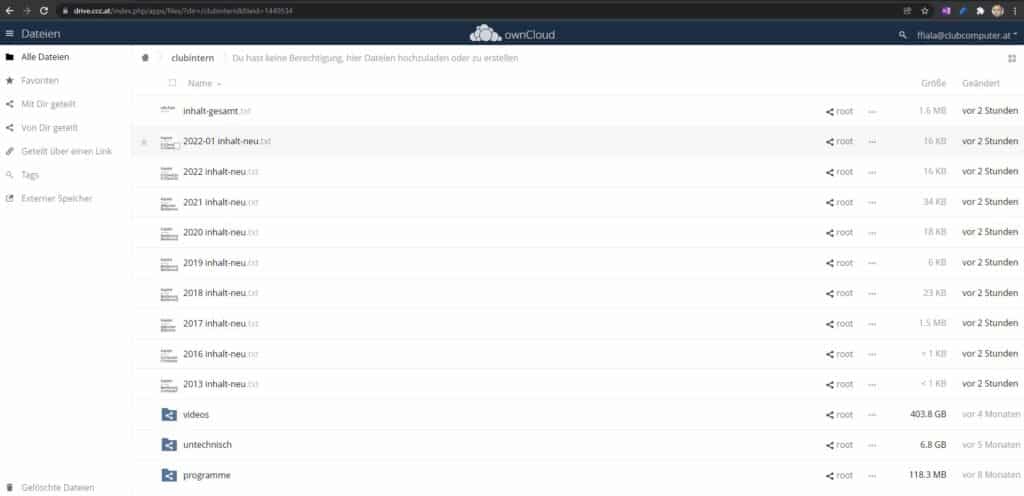
Neueste Kommentare